folx for mac(bt下载器)v5.20.13943
0
0
- 软件介绍
- 软件截图
- 其他版本
- 下载地址
folx破解版是一款专门为Mac平台用户打造的专业下载工具也是一款BT下载器,软件有一个支持Retina显示的现代界面,提供独特的系统排序、存储下载内容与预览下载文件,提供Folx教程、激活码、下载,您无需在网络浏览器中打开多个种子追踪器来查找您需要的内容,可以非常轻松地下载 torrent 文件并为各种跟踪器创建种子。

folx中文版软件特征:
1、最高可使用20个线程进行下载
2、任务计划下载
3、集成Apple Music支持
4、速度控制
5、从程序内直接搜索BT下载
6、视频下载
7、保存所有FTP和HTTP的密码
8、高速下载
9、将下载任务切割为两个线程下载
10、自动恢复下载
11、多重下载
12、智能标签系统
13、通过代理服务器下载
14、自动捕获下载
15、Spotlight集成
16、支持Mac系统上主流浏览器的下载地址监控抓取插件
17、集成快速预览功能
18、Folx附加的特殊上下文菜单所有的浏览器
19、支持苹果的Retina分辨率显示
20、多种方式添加下载任务到Folx
folx中文版功能介绍:
1、Folx友好兼容浏览器
如果你在网上遇到你想下载的东西,Folx可以自动捕捉下载,或者只捕捉特定类型的文件进行下载。Folx还提供了一个浏览器扩展,可以下载所有文件、下载所选文件和使用Folx下载文件。支持的浏览器有:Safari、Firefox、Opera、Chrome。
2、通过代理下载
代理服务器可用于多种用途。 通过代理浏览可以实现匿名,让您可以下载通过您自己的 IP 地址无法下载的内容,还允许通过划分直接和代理通道之间的流量来管理公司网络中的Internet流量。注意,只有常规下载(非种子下载)可以 通过代理。
3、快速下载
只需单击一下即可稳定晃动的镜头并获得流畅,专业的视频,挽救您认为无法使用的镜头。
4、速度控制
要获得最优的流量分配,您可以手动调整下载速度,也可以简单地让Folx自动控制带宽。这样,其他需要在线的应用程序就不会受到影响。
5、计划下载
您可以选择最合适的时间开始下载,并设置Folx在下载完成时的动作: 关闭系统,切换至睡眠模式,或者干脆退出Folx。
6、Music集成
你可以指示Folx自动将所有下载的音乐和视频发送到music(前iTunes)。内容将被分配到相应的命名播放列表中,这取决于你分配给每个下载的标签。
7、记住登录名和密码
从需要认证的网站开始新的下载,你可以要求Folx记住登录名和密码。下一次Folx从这个网站下载时,您将不需要输入登录名和密码。你也可以在Folx中保存FTP和HTTP网站的密码。免费版本的Folx允许您保存两个条目。还支持需要web身份验证的网站。
8、从网络下载视频
用Folx从web上下载视频,可以设置下载视频的格式。你也可以下载年龄限制和私人视频。当你不需要视频,只想要一个音轨的时候,Folx是非常有用的!这个互联网下载器所有的视频文件都可以手动保存,可以在视频发现后立即保存,也可以按一定的时间表保存。
folx中文版常见问题:
Mac怎么从网页下载BT?如何用Mac从网站下载视频?
我们在网上搜索想要的影视资源时,通常而言这些影视资源都是以BT种子或者下载链接的形式提供的,对于链接我们可以直接使用浏览器下载,而BT种子浏览器就无能为力了。
在Mac系统中,我们该如何去下载这些BT形式的影视资源呢?除了浏览器下载外,又是否有更好的URL链接下载方式呢?
一、Mac怎么从网页下载BT
1、点击Folx的偏好设置菜单,切换到种子项,有三个可设置选项:网络、用户、种子设置。我们选择种子设置,点击“设为默认”按钮,将Folx设置为种子文件的默认打开方式。

图1:设为默认打开方式
2、直接点击网页上获取种子文件的请求链接,点击以后,浏览器会弹出是否使用Folx打开此种子文件的提示框,我们选择“打开Folx”选项,随后Folx会自动使用此种子文件创建一个种子下载任务,具体的流程步骤见图2。

图2:调用Folx下载BT
3、我们在创建种子任务页面中,根据自身需要调整文件的保存路径、下载的开始时间,最后点击“好”,就可以正式使用Folx从网站上下载BT资源文件啦。

图3:种子任务页面
二、如何用Mac从网站下载视频
1、从网站上下载视频,需要我们使用浏览器插件进行网页解析,再用得到的视频链接进行下载。
同样的,用Folx的浏览器插件我们可以做到这一点。Folx提供了四种浏览器的插件扩展安装快捷方式,如图4。

图4:浏览器扩展
2、点击安装扩展可以进入对应的扩展一键安装界面中,使用右侧的Install按钮,可快速安装对应浏览器扩展。

图5:安装扩展
3、打开视频网站,右键点击网页空白处,选择“Download All With Folx”,利用Folx解析该网站的素材。

图6:Download All With Folx
4、解析后会进入选择文件下载界面,我们直接筛选“视频”分类,然后点击“下载”开始下载视频即可 。

图7:下载视频
这样子我们就完成了利用Mac系统上的Folx工具,快速下载浏览器的BT种子资源和网页上的视频资源。以后我们如果想看什么电影或电视剧,只需要找到对应资源网站,再使用Folx就可以十分方便地下载到本地观看啦。
关于Folx软件常见的使用问题解答?
我们在使用Folx软件的过程当中,也难免会遇到各种问题。下面是小编整理了一些可能会遇到的常见问题以及解答,希望能帮助大家更快速的掌握Folx的使用方法。
一、如何修改下载文件的保存位置
为了快速查找和管理完成下载的文件,我们可以修改下载文件的
保存位置。例如当我们在新建任务后,在页面设置中选择URL,这时保存位置分为自动选择任务文件夹和选择其他。
我们点击“选择”其他,然后便可将下载的文件保存到指定的文件夹当中了。但是,设置和更改保存位置是需要提前完成的,已经开启下载的任务无法进行更改。
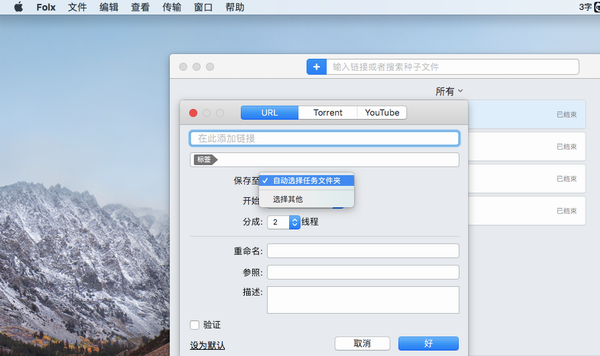
图1:修改下载文件保存位置
二、如何使用Folx的密码管理功能
Folx的密码管理功能能够帮助我们保存目标网站的密码,使登
录和下载更为方便快速。
打开Folx软件,在顶部菜单栏中选择“Folx”,点击密码管理。点击左下角添加,我们可以设置添加HTTP或FTP密码和添加浏览器认证密码。
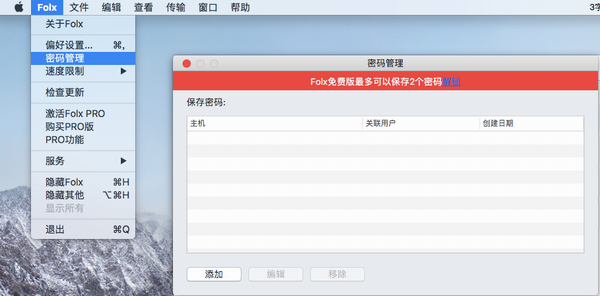
图2:Folx密码管理页面
首先,先点击添加HTTPP或FTP密码,输入主机、用户名和密码,完成密码的设置。随后,点击浏览器认证,输入网址、用户名和密码等信息,完成网站的登录,然后点击右下角保存Cookies。

图3:密码管理设置页面
完成密码设置后,在登录目标网站时,Folx便会自动进行登录和下载了。

图4:保存Cookies信息
三、Folx如何多线程下载文件
打开Folx软件后创建一个新的任务,在任务的下载页面选择
“URL”。在设置框的顶部输入或粘贴下载文件的链接。
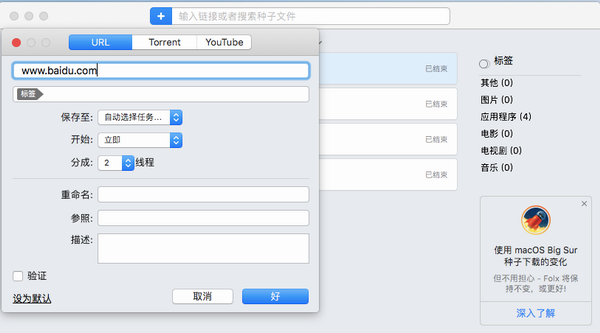
图5:输入下载文件链接
这时设置页面信息包括标签、保存位置、开始时间、线程以及任务的重命名、参照和描述。点击“线程”,可以看到修改线程中可以设置1-20个线程。提示:Folx版可以将下载线程设定为为1线程和2线程。但是如果我们想设定为3线程-20线程的话,需要使用Folx Pro专业版。
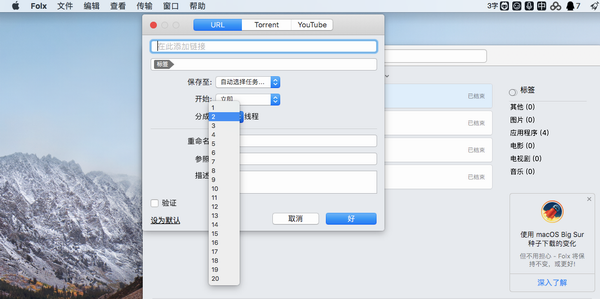
图6:选择下载线程
四、Folx软件的删除功能介绍
当我们使用Folx软件整理下载时,我们会右键单击任务时,页
面出现的删除功能有两种方式,一个是删除任务,而另一个则是删除文件。究竟两种删除功能有什么不同呢?

图7:删除任务和删除文件
删除任务:它是指删除Folx软件中的下载任务,通俗来讲只
是将此任务在下载列表中移除,而不会影响下载文件。
删除文件:点击删除文件后,页面会出现是否确定删除文件
的对话框,这也表明了删除文件的操作是要比删除任务更需要慎重的。点击删除文件后,任务除了在列表中被移除之外,在对应的文件夹中也会彻底被彻底的删除。

图8:确认是否删除文件
因此,删除任务可以用于对下载列表的管理,而删除文件则用于文件的彻底清理和移除。
folx中文版安装教程:
1.登录Folx中文网站,进入下载页面,下载完成之后,便可得到软件安装包。
2.运行安装包,按照提示把Folx安装包,拖入“Applications”里,进入安装操作。
3.再次运行Folx软件,选择“打开”按钮进入下一步。
4.窗口会弹出确认框,是否现在安装,或者稍后,选择“现在安装”按钮进入下一步。
5.系统会再次跟您确认是否需要打开Folx软件,选择“打开”即可。
6.确认“打开”按钮之后,Folx就已经安装完成,会自行打开软件的操作页面。
软件截图
- Folx Pro(BT磁力链多线程下载工具) v5.23.13963 查看详情
- Neat Download Manager(多线程下载工具) v1.3.10.0 查看详情
- DbGate for Mac(数据库管理工具) v4.2.3 查看详情
- Motrix网盘下载器 中文版免费下载安装V1.6.11 查看详情
- 格式工厂 for mac中文版 v7.1.7 查看详情
- iMazing for mac(iOS设备管理工具) v2.14.5 查看详情
- plist editor for windows(plist编辑器) v2.5.0 查看详情
- AltStore(免越狱第三方商店)for mac vmac 1.0 查看详情
- Overture for mac(钢琴打谱软件) v5.5 查看详情
- DaisyDisk for mac(磁盘清理软件) v4.12.1 查看详情
本类最新
- 本类周排行
- 本类总排行
- 本类推荐











































